虚拟化与云计算项目1 使用VMware ESXi 55搭建VMware虚拟化平台PPT课件
VMware虚拟化数据中心搭建

VMware虚拟化数据中心搭建1.1.ESXi5.0安装步骤1.首先把ESXi5.0安装盘放入服务器光驱,按F12选择光驱引导启动,进入到光盘引导界面,默认选择第一项开始进入安装流程2.安装程序开始进入解压过程,等待进度条完成3.解压完成,显示物理主机的CPU和内存大小;4.安装欢迎语,选择<Enter>进入下一步安装;5.安装许可信息,选择<F11>进入下一步安装;6.自动扫描设备信息,需要稍等几分钟时间7.找到物理硬盘,选择本地的磁盘后按<Enter>键继续安装注:选择用来安装ESXi的磁盘/分区必须是没有使用VMFS格式化过。
8.选择键盘类型,选择默认即可,按<Enter>继续安装9.输入Root管理员的密码,确认输入后按<Enter>键继续安装输入ESXi管理密码(密码长度至少7位,务必牢记此密码) 10.收集系统硬件信息,稍等几分钟11.如果有此警告信息,说明服务器的BIOS中没有启用CPU的虚拟化,在安装完成后重启进入物理服务器BIOS中允许CPU的Virtual功能即可,选择<Enter>键继续安装12.硬盘格式化警告,确认安装在此硬盘后按<F11>键继续安装13.开始进入进度条安装界面,等待100%安装完成14.安装完成后按<Enter>键重启系统15.待重启完成,至此,安装完成,等待重启完成后配置ESXi的管理地址。
16.系统启动后,进入模块加载界面,等待进度完成进入下一个界面17.系统自动加载组件18.系统加载完成,按<F2>键进入系统配置界面19.输入安装时候输入的ROOT账号的密码后按<Enter>确认20.进入系统配置界面,选择<Configure Management Network>选项,进入管理网络配置界面21.当服务器有多个网卡时,选择Network Adepters22.选择需要做管理网卡的那个物理网卡,按<Enter>键确认23.然后选择<IP Configuration>选项,进入配置管理IP地址界面24.选择<Static IP address>选项,然后输入IP地址和子网掩码以及网关地址后,按<Enter>键确认25.弹出对话框,按<Y>键确认修改26.至此,ESXi物理主机安装、配置完成,该台物理服务器的管理地址即为显示在界面上的IP地址,可以通过VMware vSphere Client登陆管理该台物理服务器。
如何使用VMware进行虚拟化环境的搭建和管理

如何使用VMware进行虚拟化环境的搭建和管理第一章:引言虚拟化技术的出现极大地提高了计算机资源的利用率,同时也简化了系统的管理和维护工作。
VMware作为虚拟化领域的领军企业,其产品具有广泛的应用范围和强大的功能,成为许多企业和个人用户构建虚拟化环境的首选。
本文将介绍如何使用VMware 进行虚拟化环境的搭建和管理,以帮助读者更好地利用VMware 实现资源的灵活调配和优化。
第二章:VMware产品介绍VMware提供了多款虚拟化产品,包括VMware Workstation、VMware Fusion、VMware ESXi等。
其中,VMware Workstation适用于个人用户,在本地计算机上搭建虚拟环境;VMware ESXi则是一款用于服务器环境的虚拟化平台。
这些产品各有优势,选择合适的产品对于搭建和管理虚拟化环境至关重要。
第三章:虚拟化环境搭建准备在开始搭建虚拟化环境之前,需要确保硬件设备和操作系统满足VMware的要求。
VMware对于硬件的要求包括CPU、内存、存储等方面,而对于操作系统的要求也有一定限制。
此外,还需要确保网络环境的稳定性和安全性,以保障虚拟机的正常运行和通信。
第四章:使用VMware Workstation搭建虚拟化环境VMware Workstation是一个功能强大的桌面虚拟化软件,可以在个人计算机上运行多个独立的操作系统。
在本章中,将介绍如何使用VMware Workstation搭建虚拟化环境。
首先需要安装VMware Workstation,然后创建虚拟机、分配资源和配置网络等。
最后,通过VMware Workstation的图形界面,管理和监控虚拟机的状态及运行情况。
第五章:使用VMware ESXi搭建虚拟化环境VMware ESXi是一款专为服务器环境设计的虚拟化平台,提供了更高的性能和可靠性。
本章将介绍如何使用VMware ESXi搭建虚拟化环境。
esxi使用方法
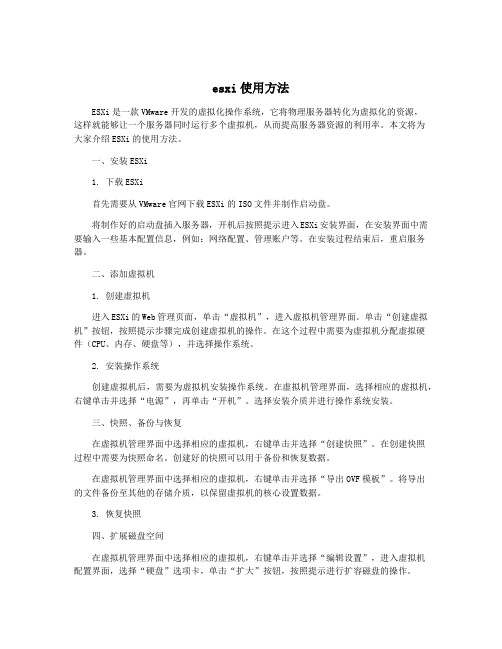
esxi使用方法ESXi是一款VMware开发的虚拟化操作系统,它将物理服务器转化为虚拟化的资源,这样就能够让一个服务器同时运行多个虚拟机,从而提高服务器资源的利用率。
本文将为大家介绍ESXi的使用方法。
一、安装ESXi1. 下载ESXi首先需要从VMware官网下载ESXi的ISO文件并制作启动盘。
将制作好的启动盘插入服务器,开机后按照提示进入ESXi安装界面,在安装界面中需要输入一些基本配置信息,例如:网络配置、管理账户等。
在安装过程结束后,重启服务器。
二、添加虚拟机1. 创建虚拟机进入ESXi的Web管理页面,单击“虚拟机”,进入虚拟机管理界面。
单击“创建虚拟机”按钮,按照提示步骤完成创建虚拟机的操作。
在这个过程中需要为虚拟机分配虚拟硬件(CPU、内存、硬盘等),并选择操作系统。
2. 安装操作系统创建虚拟机后,需要为虚拟机安装操作系统。
在虚拟机管理界面,选择相应的虚拟机,右键单击并选择“电源”,再单击“开机”。
选择安装介质并进行操作系统安装。
三、快照、备份与恢复在虚拟机管理界面中选择相应的虚拟机,右键单击并选择“创建快照”。
在创建快照过程中需要为快照命名。
创建好的快照可以用于备份和恢复数据。
在虚拟机管理界面中选择相应的虚拟机,右键单击并选择“导出OVF模板”。
将导出的文件备份至其他的存储介质,以保留虚拟机的核心设置数据。
3. 恢复快照四、扩展磁盘空间在虚拟机管理界面中选择相应的虚拟机,右键单击并选择“编辑设置”,进入虚拟机配置界面,选择“硬盘”选项卡,单击“扩大”按钮,按照提示进行扩容磁盘的操作。
五、创建虚拟网络ESXi支持创建多种类型的虚拟网络,比如:VMKernel网络、标准交换机网络、分布式交换机网络等。
具体操作1. 登录到ESXi管理页面,进入“网络与安全”→“虚拟交换机”界面。
2. 单击“创建新虚拟交换机”。
3. 在创建虚拟交换机向导中,选择“标准交换机”或“分布式交换机”,按照提示完成虚拟网络的创建。
VMwareESXi虚拟化服务器部署教学
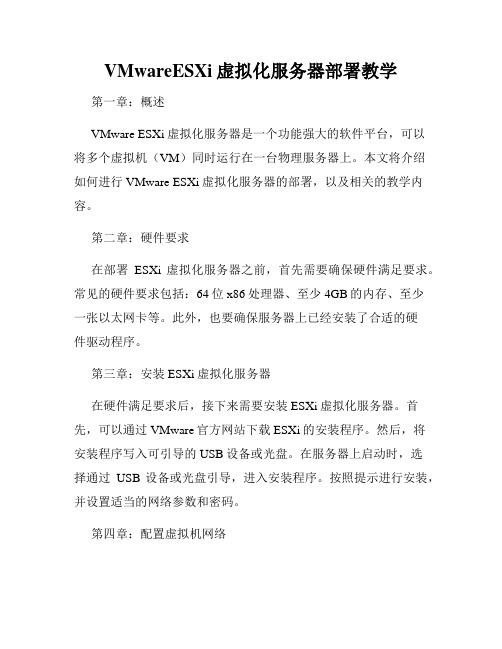
VMwareESXi虚拟化服务器部署教学第一章:概述VMware ESXi虚拟化服务器是一个功能强大的软件平台,可以将多个虚拟机(VM)同时运行在一台物理服务器上。
本文将介绍如何进行VMware ESXi虚拟化服务器的部署,以及相关的教学内容。
第二章:硬件要求在部署ESXi虚拟化服务器之前,首先需要确保硬件满足要求。
常见的硬件要求包括:64位x86处理器、至少4GB的内存、至少一张以太网卡等。
此外,也要确保服务器上已经安装了合适的硬件驱动程序。
第三章:安装ESXi虚拟化服务器在硬件满足要求后,接下来需要安装ESXi虚拟化服务器。
首先,可以通过VMware官方网站下载ESXi的安装程序。
然后,将安装程序写入可引导的USB设备或光盘。
在服务器上启动时,选择通过USB设备或光盘引导,进入安装程序。
按照提示进行安装,并设置适当的网络参数和密码。
第四章:配置虚拟机网络在ESXi虚拟化服务器上,虚拟机之间和虚拟机与外部网络之间需要进行网络配置。
这可以通过虚拟交换机(vSwitch)来实现。
vSwitch是一种软件定义的网络交换机,可以将虚拟机连接到一个或多个物理网络适配器(NIC)。
通过ESXi管理界面,可以创建和配置vSwitch,为虚拟机分配网络连接。
第五章:创建虚拟机在ESXi虚拟化服务器部署教学中的一个重要部分是创建虚拟机。
虚拟机可以在ESXi上运行各种操作系统,如Windows、Linux等。
创建虚拟机时需要指定虚拟机的名称、操作系统类型、内存和存储容量等参数。
此外,还可以配置虚拟机的网络连接和其他高级选项。
第六章:虚拟机迁移和负载均衡在使用ESXi虚拟化服务器时,可以通过虚拟机迁移和负载均衡来优化服务器资源利用率。
虚拟机迁移允许将运行中的虚拟机从一台物理服务器迁移到另一台物理服务器,而不影响虚拟机的运行。
负载均衡可以自动将虚拟机均匀地分布在多台物理服务器上,以实现资源的优化利用。
第七章:监控和管理ESXi虚拟化服务器提供了一些功能强大的监控和管理工具,可以帮助管理员进行性能监测、故障排除和资源管理等工作。
esxi使用方法
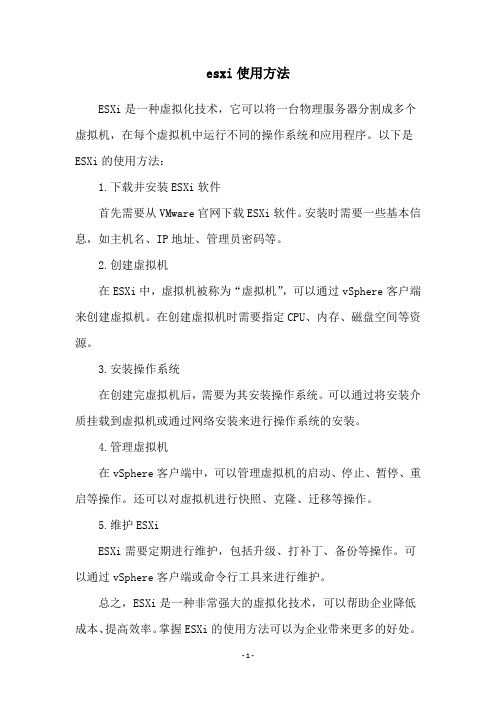
esxi使用方法
ESXi是一种虚拟化技术,它可以将一台物理服务器分割成多个虚拟机,在每个虚拟机中运行不同的操作系统和应用程序。
以下是ESXi的使用方法:
1.下载并安装ESXi软件
首先需要从VMware官网下载ESXi软件。
安装时需要一些基本信息,如主机名、IP地址、管理员密码等。
2.创建虚拟机
在ESXi中,虚拟机被称为“虚拟机”,可以通过vSphere客户端来创建虚拟机。
在创建虚拟机时需要指定CPU、内存、磁盘空间等资源。
3.安装操作系统
在创建完虚拟机后,需要为其安装操作系统。
可以通过将安装介质挂载到虚拟机或通过网络安装来进行操作系统的安装。
4.管理虚拟机
在vSphere客户端中,可以管理虚拟机的启动、停止、暂停、重启等操作。
还可以对虚拟机进行快照、克隆、迁移等操作。
5.维护ESXi
ESXi需要定期进行维护,包括升级、打补丁、备份等操作。
可以通过vSphere客户端或命令行工具来进行维护。
总之,ESXi是一种非常强大的虚拟化技术,可以帮助企业降低成本、提高效率。
掌握ESXi的使用方法可以为企业带来更多的好处。
VMware服务器虚拟化环境搭建手册完整版
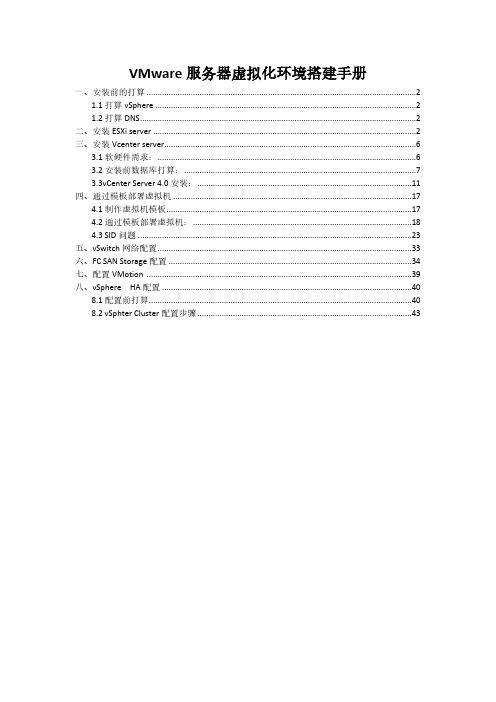
VMware服务器虚拟化环境搭建手册一、安装前的打算 (2)1.1打算vSphere (2)1.2打算DNS (2)二、安装ESXi server (2)三、安装Vcenter server (6)3.1软硬件需求: (6)3.2安装前数据库打算: (7)3.3vCenter Server 4.0安装: (11)四、通过模板部署虚拟机 (17)4.1制作虚拟机模板 (17)4.2通过模板部署虚拟机: (18)4.3 SID问题 (23)五、vSwitch网络配置 (33)六、FC SAN Storage配置 (34)七、配置VMotion (39)八、vSphere HA配置 (40)8.1配置前打算 (40)8.2 vSphter Cluster配置步骤 (43)VMware vSphere 4 是VMware虚拟架构套件的基础组成部分,是动态、自我优化的IT 基础结构的基础。
VMware vSphere 4是一个强健、经过生产验证的虚拟层,它干脆安装在物理服务器的裸机上,将物理服务器上的处理器、内存、存储器和网络资源抽象到多个虚拟机中。
依据统计,对于传统的服务器应用方式,通常服务器的平均利用率在5-15%之间,而采纳虚拟架构整合后,服务器的平均利用率可达到60%-80%。
我们完全可以通过在2台高配置的2路6-8核服务器上创建10-16个虚拟服务器的方式,来完成传统方式须要10-16台的低配置服务器才能完成的工作,用户在降低成本的同时,还大大削减了环境的困难性,降低了对机房环境的需求,同时具有更敏捷稳定的管理特性。
此次测试服务器虚拟化架构如下:一、安装前的打算1.1打算vSphere打算vSphere并安装vCenter Server。
vSphere 4.1中的vCenter Server须要Windows 2023/2023 64bit的支持,建议运用2vCPUs、3G内存。
ESXi1140.1140.101ESXi1150.1150.101vCenter 0.1110.1011.2打算DNS可以通过DNS 正确解析域名两台ESX主机的域名(1)通过建立DNS 服务器,在DNS服务器里分别为两台ESX 服务器建立地址解析。
vmware 虚拟化实施方案
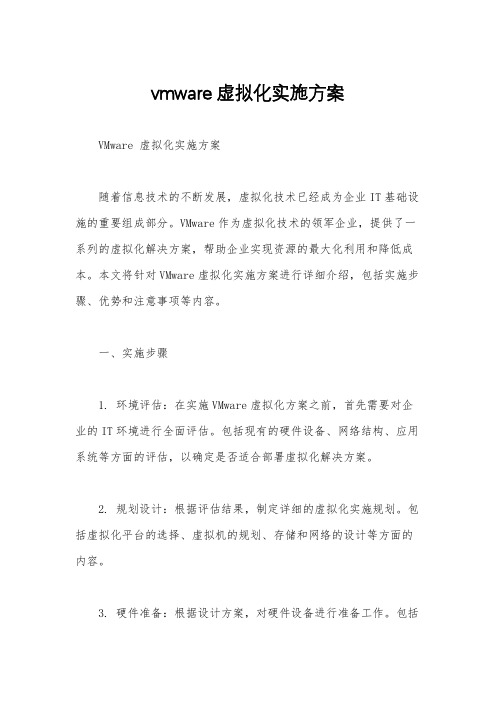
vmware 虚拟化实施方案VMware 虚拟化实施方案随着信息技术的不断发展,虚拟化技术已经成为企业IT基础设施的重要组成部分。
VMware作为虚拟化技术的领军企业,提供了一系列的虚拟化解决方案,帮助企业实现资源的最大化利用和降低成本。
本文将针对VMware虚拟化实施方案进行详细介绍,包括实施步骤、优势和注意事项等内容。
一、实施步骤1. 环境评估:在实施VMware虚拟化方案之前,首先需要对企业的IT环境进行全面评估。
包括现有的硬件设备、网络结构、应用系统等方面的评估,以确定是否适合部署虚拟化解决方案。
2. 规划设计:根据评估结果,制定详细的虚拟化实施规划。
包括虚拟化平台的选择、虚拟机的规划、存储和网络的设计等方面的内容。
3. 硬件准备:根据设计方案,对硬件设备进行准备工作。
包括服务器的采购、存储设备的布局、网络设备的配置等。
4. 软件安装:安装VMware虚拟化平台软件,包括vSphere、vCenter等组件。
并对其进行基本配置,包括网络设置、存储配置等。
5. 虚拟机部署:根据设计方案,创建虚拟机并进行部署。
包括操作系统的安装、应用程序的部署等工作。
6. 系统集成:将虚拟化环境集成到企业的现有IT系统中,确保各个系统之间的正常通信和协作。
7. 测试验证:对实施的虚拟化方案进行全面的测试验证,确保其稳定性和可靠性。
8. 运维管理:建立完善的虚拟化环境运维管理体系,包括监控、备份、故障处理等方面的内容。
二、优势1. 资源利用率高:通过虚拟化技术,可以将物理服务器的资源进行最大化利用,降低硬件设备的采购成本。
2. 灵活性强:虚拟化环境可以随时根据业务需求进行扩展或缩减,提高了IT资源的灵活性和可调度性。
3. 管理简便:通过vCenter等管理工具,可以对虚拟化环境进行集中管理,大大降低了运维成本和工作量。
4. 高可用性:VMware提供了一系列的高可用性解决方案,包括vMotion、HA等功能,确保业务系统的高可用性和灾备能力。
VMware 虚拟化平台安装、配置手册
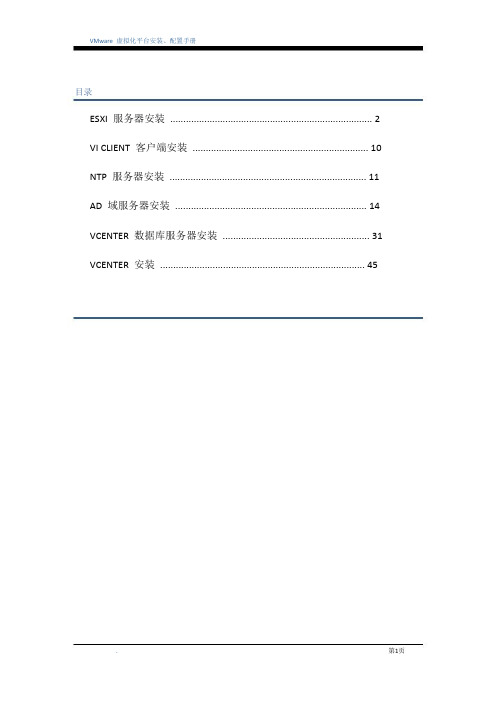
目录ESXI 服务器安装 (2)VI CLIENT 客户端安装 (10)NTP 服务器安装 (11)AD 域服务器安装 (14)VCENTER 数据库服务器安装 (31)VCENTER 安装 (45)ESXi 服务器安装硬件要求确保主机符合ESXi 5.0 支持的最低硬件配置。
必须具有以下硬件和系统资源,才能安装和使用ESXi 5.0:ESXi 5.0 将仅在安装有64 位x86 CPU 的服务器上安装和运行。
ESXi 5.0 要求主机至少具有两个内核。
至少 2 GB 的内存。
一个或多个千兆或10GB 以太网控制器。
一个或多个以下控制器的任意组合:基本SCSI 控制器。
Adaptec Ultra-160 或Ultra-320、LSI Logic Fusion-MPT 或者大部分NCR/SymbiosSCSI。
RAID 控制器。
Dell PERC(Adaptec RAID 或LSI MegaRAID)、HP Smart Array RAID 或IBM(Adaptec) ServeRAID 控制器。
SCSI 磁盘或包含未分区空间用于虚拟机的本地(非网络)RAID LUN。
ESXi 为多个64 位客户机操作系统提供支持。
使用64 位客户机操作系统运行虚拟机的主机有下列硬件要求:对于基于AMD Opteron 的系统,处理器必须为Opteron Rev E 或更高版本。
对于基于Intel Xeon 的系统,处理器必须包括对Intel 的Virtualization Technology (VT) 的支持。
许多CPU 支持VT 的服务器可能默认禁用VT,因此必须手动启用VT。
如果CPU 支持VT 但在BIOS 中看不到此选项,请联系供应商以获得可启用VT 支持的BIOS 版本。
安装ESXI SERVER在安装之前,首先检查物理服务器CPU 的Virtualization Technology (VT)是否打开,本次使用的DELL M910 刀片服务器,默认情况下,VT 是关闭的。
- 1、下载文档前请自行甄别文档内容的完整性,平台不提供额外的编辑、内容补充、找答案等附加服务。
- 2、"仅部分预览"的文档,不可在线预览部分如存在完整性等问题,可反馈申请退款(可完整预览的文档不适用该条件!)。
- 3、如文档侵犯您的权益,请联系客服反馈,我们会尽快为您处理(人工客服工作时间:9:00-18:30)。
项目所需软件列表
• VMware Workstation 12.0 • VMware ESXi 5.5 U2 • VMware vSphere Client 5.5 U2 • Starwind iSCSI SAN & NAS 6.0 • Windows 7
任务1.1 认识虚拟化与云计算
什么是服务器虚拟化
项目设计
实验拓扑
• 为了让读者能够在自己的电脑上完成实验,在本 项目中将使用VMware Workstation来搭建拓扑, 实验拓扑设计:
实验拓扑
• 在本项目中,使用VMware Workstation运行一 台VMware ESXi 5.5服务器,并使用Starwind 6.0搭建iSCSI目标服务器,通过VMware vSphere Client对VMware ESXi进行管理。本项 目需要使用vmnet1和vmnet8虚拟网络分别作为 虚拟机网络和管理网络,另外,需要使用虚拟网 络编辑器创建vmnet2虚拟网络作为存储网络。
课程面向的岗位
• 《虚拟化与云计算技术》课程的设置主要面向以 上两大岗位(群)中服务器虚拟化和云计算工程 师等职业岗位。
项目导入
• 某职业院校有30余台服务器支撑着全校所有信息 化系统的运行,这些服务器经过了8年运行,大部 分已经到了正常使用年限,经常出现因为硬件故 障导致服务无法访问,急需进行升级更新。如果 按照原先的方式,仍然为每一个部门、每一个信 息化子系统都购置独立服务器,将面临严重的经 费、管理及安全问题。如果采用虚拟化技术、建 立云计算平台,则仅需一次投资,即可方便地为 现有及未来的每一个需求建立相应的虚拟服务器, 避免硬件采购的无序和浪费,保证数字化校园的 稳定、高效运行。
• 物理服务器、服务器虚拟化的体系结构
什么是服务器虚拟化
• 使用服务器虚拟化,可以在一台服务器上运行多 个虚拟机,多个虚拟机共享同一台物理服务器的 硬件资源。每个虚拟机都是相互隔离的,这样可 以在同一台物理服务器上运行多个操作系统以及 多个应用程序。
• 虚拟化的工作原理是直接在isor)的虚拟化系统。通过虚拟机管理 程序,多个操作系统可以同时运行在单台物理服 务器上,共享服务器的硬件资源。
项目导入
• 经过企业调研,该职业院校网络中心决定采购若 干台高性能服务器,采用VMware vSphere 5.5 作为虚拟化平台建设学院信息化系统。由于工作 人员刚接触虚拟化技术,打算首先使用VMware ESXi搭建测试环境。先将一部分网络服务迁移到 虚拟化系统中,熟悉一段时间后,再进行全面迁 移。
为什么使用服务器虚拟化
• 提高服务器硬件资源利用率 • 降低运营成本 • 方便服务器运维 • 提高服务可用性 • 提高桌面的可管理性和安全性
流行的企业级虚拟化解决方案
• VMware vSphere • 微软Hyper-V • Red Hat KVM • Citrix XenApp
VMware vSphere
• VMware(中文名“威睿”)是全球数据中心虚 拟化解决方案的领导厂商。VMware vSphere是 VMware公司推出的企业级虚拟化解决方案, vSphere不是一个单一的软件,而是由多个软件 组成的虚拟化解决方案,其核心组件包括 VMware ESXi、VMware vCenter Server等。
项目目标
• 了解什么是虚拟化、云计算技术 • 安装VMware ESXi • 使用vSphere Client管理虚拟机 • 配置和优化VMware vSphere虚拟网络 • 配置iSCSI目标服务器 • 配置VMware ESXi使用iSCSI共享存储
项目设计
• 网络中心管理员设计了一个简单的服务器虚拟化 测试环境,该拓扑由三个网络组成,分别为管理 网络、虚拟机网络和存储网络。VMware ESXi服 务器安装了三块网卡,分别连接到这三个网络。 管理员的计算机中安装VMware vSphere Client, 通过专用的管理网络对VMware ESXi进行管理。 VMware ESXi中的虚拟机数据流量通过专用的虚 拟机网络传输到外部网络,保证虚拟机网络具有 足够的带宽。使用一台服务器安装iSCSI目标服务 器作为网络存储,VMware ESXi通过专用的高速 存储网络连接到iSCSI共享存储。
《虚拟化与云计算》
• 我会用虚拟机(VMware Workstation、Oracle VM Virtualbox),是不是就算会“虚拟化”了 ?
• “云计算”这个词好像很火,但我总觉得云计算 离我们很远,感觉更像是厂商炒作的概念。到底 什么是云计算?
第一部分
整体概述
THE FIRST PART OF THE OVERALL OVERVIEW, PLEASE SUMMARIZE THE CONTENT
• 在欧美市场,大约80%的企业已经开始部署虚拟 化。而在国内市场,无论是虚拟化的普及率还是 技术水平,都普遍滞后于欧美市场。
• 高校毕业生:虚拟化技术人才短缺。
从 PC 到 移动互联 到 云计算
• 上网、聊天、 听歌、看电影 、轻度办公等
• 存储容量不够?手机、平板电脑 云存储:云、Onedrive、iCloud …
• 玩最新的3D游戏
双路E5、 四路泰坦?
NO
云游戏
• 专业工作:网络模拟器、 Visual Studio、虚拟机、
i7+16G
SQL Server 、Oracle…
+SSD ? NO
• 刚起步的企业没有自己的服务器怎么办?
云主机云计算举例:云存储(云)云计算举例:云游戏(NVIDIA)
云计算举例:云主机(阿里云)
2
什么是虚拟化
• 虚拟机也是“虚拟化”的一种。
企业级虚拟化
• 虚拟化
(按规模)
单机(个人)虚拟化
• 虚拟化
服务器虚拟化 网络虚拟化 存储虚拟化
(按类型)
虚拟化的企业级应用
• “虚拟化”早已不再是仅供个人使用的简单的“ 虚拟机软件”,而是已经出现了企业级虚拟化解 决方案。虚拟化技术已然成为了世界各种规模企 业提高IT效率的核心技术。
